Herstel e-mail op iPhone met gemak in 5 methoden die we hieronder vermelden
"Ik heb per ongeluk een belangrijke e-mail van mijn iPhone verwijderd. Hoe kan ik mijn e-mail op mijn iPhone herstellen?"
De meeste mensen komen dezelfde vraag tegen wanneer ze belangrijke e-mails op de iPhone verwijderen. Maak je geen zorgen! Deze tutorial laat je de meest uitgebreide gids zien over hoe je verwijderde e-mails op iPhone herstellenLees verder.
In dit artikel:
- Deel 1: Herstel zojuist verwijderde e-mails op de iPhone met de functie Ongedaan maken
- Deel 2: E-mail op iPhone herstellen vanuit de prullenbak
- Deel 3: Hoe u permanent verwijderde e-mails op de iPhone kunt herstellen via iCloud
- Deel 4: Herstel verwijderde e-mails op de iPhone door contact op te nemen met de ondersteuning van uw provider
- Meer tips: Hoe u verwijderde gegevens op de iPhone met één klik kunt herstellen
Deel 1: Herstel zojuist verwijderde e-mails op de iPhone met de functie Ongedaan maken
Zoals we weten, heeft de iPhone een coole functie waarmee je je laatste handeling ongedaan kunt maken. Dit is vooral handig als we per ongeluk bestanden hebben verwijderd. Als je verwijderde e-mails op je iPhone wilt herstellen, moet je deze methode als eerste proberen.
Houd er bij het gebruiken van deze functie wel rekening mee dat deze alleen werkt als u net een e-mail hebt verwijderd en u verder niets op uw iPhone doet.
Dit zijn de eenvoudige stappen:
Schud je iPhone op en neer of van links naar rechts direct nadat je per ongeluk de e-mail hebt verwijderd. Doe niets op je iPhone voordat dat gebeurt.
Er zal een pop-upvenster op uw scherm verschijnen. Kies Ongedaan maken, en uw verwijderde e-mailberichten worden weer in uw lijst geplaatst.
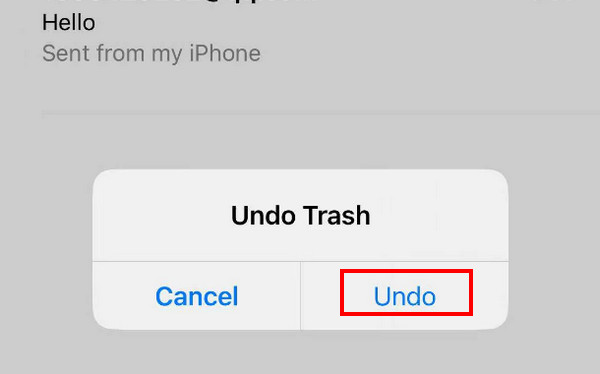
Deel 2: E-mail op iPhone herstellen vanuit de prullenbak
Meestal hebben bijna alle ingebouwde iPhone-apps zoals Bericht, Notitie, Foto, Mail, enz. de functie om uw onlangs verwijderde foto's of andere bestanden voor nog eens 30 dagen. U kunt ze op elk gewenst moment binnen 30 dagen terughalen als u ze niet voorgoed hebt verwijderd.
Deze methode is alleen van toepassing als u uw e-mails in minder dan 30 dagen hebt verwijderd. Als het langer dan 30 dagen duurt, verwijdert het systeem automatisch uw e-mails in de Afval.
Hier zijn de stappen voor het herstellen van e-mails op de iPhone via de Afval:
Open de Mail-app op je iPhone.
Klik op het zijbalkmenu in de linkerbovenhoek. Zoek de Afval optie en klik erop.
Tik op de knop Bewerken in de rechterbovenhoek en scroll vervolgens omhoog en omlaag om de gewenste e-mails te vinden. Controleer ze.
Klik op de Beweging knop in het midden van de onderste regel. Kies de locatie waar u uw e-mail gewoonlijk opslaat.
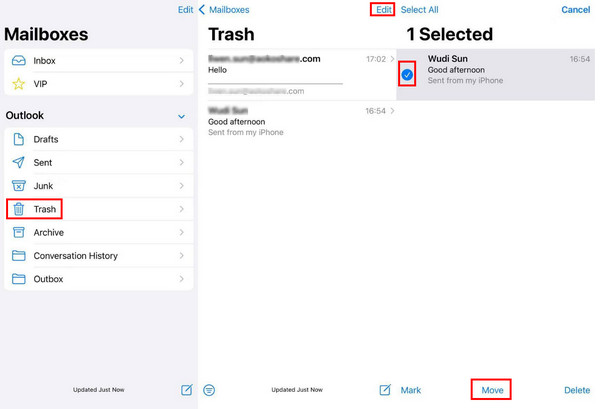
Deel 3: Hoe u permanent verwijderde e-mails op de iPhone kunt herstellen via iCloud
Van iCloud-back-up
Voor de introductie moeten we opmerken dat u eerst een back-up van uw iPhone moet hebben, omdat deze methode vereist dat u alle gegevens op uw iPhone wist. U moet de stappen met voorzichtigheid uitvoeren.
Hier volgen de stappen voor het herstellen van permanent verwijderde e-mails van de iPhone via iCloud-back-up:
Ga naar je iPhone Instellingen en vind Algemeen.
Scroll naar beneden en klik iPhone overzetten of resetten. Klik Wis alle inhoud en instellingen op de volgende pagina en bevestig.
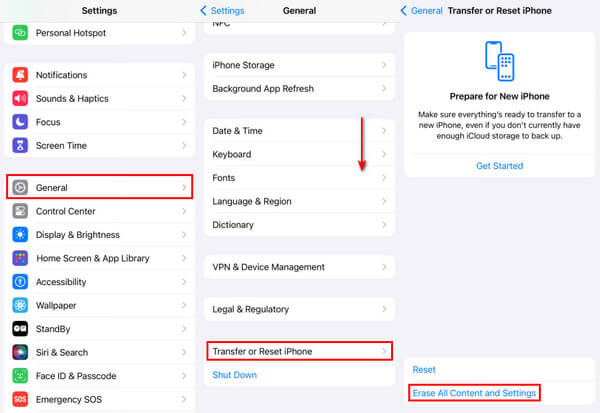
Klik vervolgens op het iPhone-scherm op Van iCloud-back-up optie om alle gegevens van iCloud naar je iPhone te herstellen. Dit kan ook de e-mails omvatten die je hebt verwijderd.
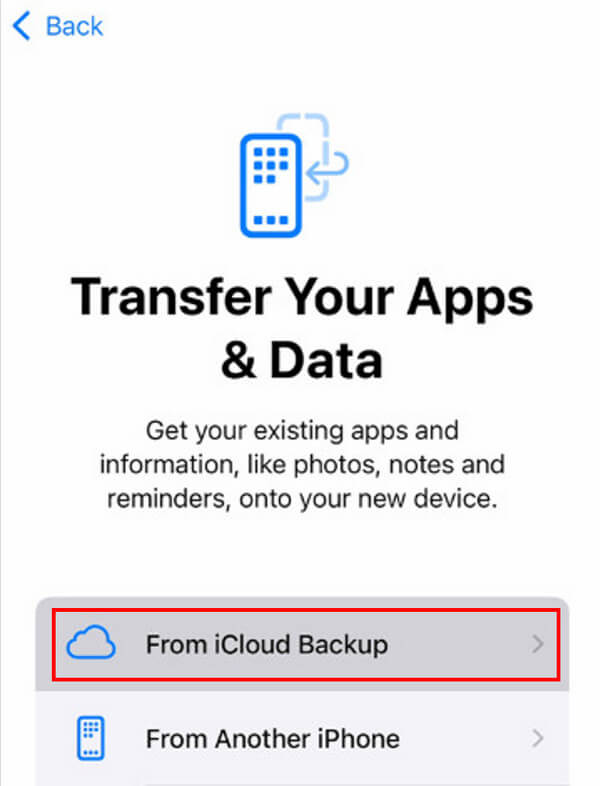
Van iCloud-account
U kunt iCloud-e-mail ook herstellen op de iPhone vanuit het iCloud-account. De stappen zijn als volgt:
Ga met een browser op uw iPhone naar de website icloud.com.
Meld u aan bij uw iCloud-account met uw Apple ID en wachtwoord.
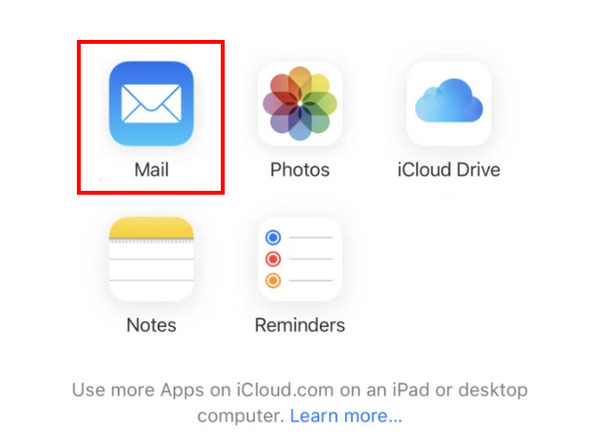
Druk op Mail.
Ga naar de Afval en selecteer de e-mails die u wilt herstellen.
Druk op Beweging optie onderaan en kies uw opslagpad, zoals herstellen op de Mail app.
Deel 4: Herstel verwijderde e-mails op de iPhone door contact op te nemen met de ondersteuning van uw provider
Sommige e-mailproviders hebben een service waarmee gebruikers verwijderde e-mails van hun servers kunnen herstellen. Deze functie is meestal ingebouwd in de Account instellingen of Helpcentrum.
De stappen om e-mails op de iPhone te herstellen zijn als volgt:
Zoek eerst uit wie uw e-mailprovider is.
Ga naar de officiële website van uw e-mailprovider en zoek de Account instellingen of Helpcentrum.
Meestal is er contactinformatie voor technische ondersteuning. U kunt de informatie in detail lezen en de stappen volgen om contact op te nemen.
Meer tips: Hoe u verwijderde gegevens op de iPhone met één klik kunt herstellen
Bent u nog steeds op zoek naar een alles-in-één datahersteltool die speciaal is bedoeld voor het herstellen van iPhone-gegevens? imyPass iPhone-gegevensherstel kan altijd uw beste keuze zijn!
Helaas zal het lastig zijn om bestanden te herstellen die al meer dan 30 dagen verwijderd zijn. Hier is de noodzaak van imyPass iPhone Data Recovery.

4.000.000+ downloads
Herstel eenvoudig permanent verwijderde gegevensbestanden van de iPhone.
Verwijderde berichten herstellen, foto's en andere gegevens snel.
Bekijk vooraf een voorbeeld van de verwijderde gegevens.
Dankzij de duidelijke interface en intuïtieve knoppen kunt u eenvoudig aan de slag.
Vrijwel alle iPhone-modellen worden ondersteund.
Compatibel met alle Windows- en Mac-versies.
Als u geïnteresseerd bent, download dan nu gratis imyPass iPhone Data Recovery en volg de onderstaande stappen om te beginnen:
Download imyPass iPhone Data Recovery naar uw computer door op de knop hierboven te klikken. Start het na installatie.
Sluit uw iPhone met een USB-kabel aan op de computer. Klik op de Scannen knop op de interface.
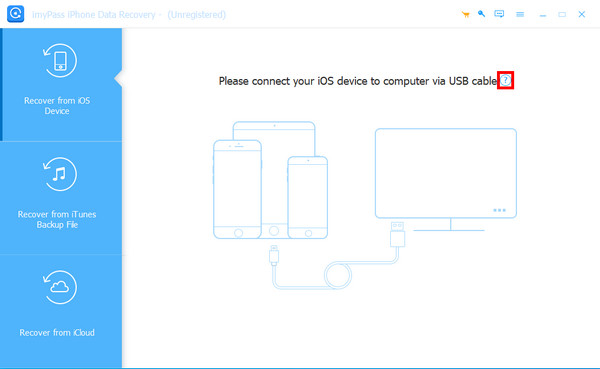
Wacht even geduldig. Koppel uw apparaat niet halverwege los. Dan ziet u de gegevenstypen in het linkerpaneel. Klik op de gewenste en controleer uw gewenste bestanden.
Na de selectie, druk op de Herstellen knop in de rechterbenedenhoek.
Conclusie
Om af te sluiten, dit bericht heeft gedetailleerd geanalyseerd hoe verwijderde e-mails op iPhone te herstellen. We hebben voornamelijk 5 methoden geïntroduceerd die geschikt zijn voor verschillende gelegenheden. Hoe herstel ik verwijderde e-mails op mijn iPhone? Nu denk ik dat je het antwoord hebt.
Aan het einde van het bericht hebben we een krachtig en efficiënt hulpmiddel aanbevolen: imyPass iPhone-gegevensherstel om u te helpen permanent verwijderde bestanden gratis te herstellen.
iPhone-gegevensherstel
Herstel verwijderde of verloren iPhone-gegevens
Gratis download Gratis download
